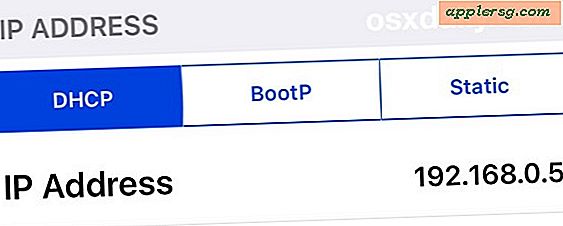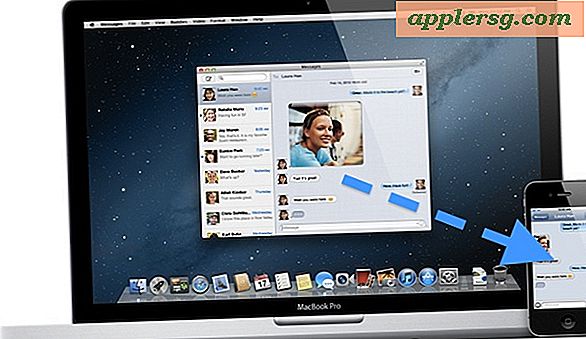Start en FTP- eller SFTP-server i Mac OS X
 Hvis du har besøgt panelet Deling præference i nyere versioner af Mac OS X, har du muligvis bemærket, at der ikke længere er den direkte mulighed for at aktivere en FTP-server til at dele filer og mapper. Nå er der i hvert fald ikke en åbenbar mulighed, men FTP- og SFTP-serverfunktionen eksisterer stadig, de to er lige blevet opdelt i forskellige funktioner, med de nye versioner af OS X, der foretrækker SFTP frem for FTP. Uanset hvad du vil bruge, er opsætningen af en server til en af dem ekstremt enkel, og vi vil gennemgå, hvordan du starter enten en FTP- eller SFTP-server i OS X.
Hvis du har besøgt panelet Deling præference i nyere versioner af Mac OS X, har du muligvis bemærket, at der ikke længere er den direkte mulighed for at aktivere en FTP-server til at dele filer og mapper. Nå er der i hvert fald ikke en åbenbar mulighed, men FTP- og SFTP-serverfunktionen eksisterer stadig, de to er lige blevet opdelt i forskellige funktioner, med de nye versioner af OS X, der foretrækker SFTP frem for FTP. Uanset hvad du vil bruge, er opsætningen af en server til en af dem ekstremt enkel, og vi vil gennemgå, hvordan du starter enten en FTP- eller SFTP-server i OS X.
Hver af disse FTP / SFTP-servertricks fungerer i alle nye versioner af OS X, det være sig OS X Yosemite 10.10.x, Mavericks 10.9, Mountain Lion 10.8 eller 10.7 Lion.
Start FTP-serveren i OS X
Dette starter en generisk FTP- og FTPS-server på Mac, men ikke en SFTP-server:
- Start Terminal (/ Applications / Utilities) og indtast følgende kommando for at starte FTP-serveren:
- Bekræft FTP-serverens værker ved at skrive:
sudo -s launchctl load -w /System/Library/LaunchDaemons/ftp.plist
ftp localhost
Hvis du ser det velkendte FTP login:
$ ftp localhost
Forsøger: 1 ...
Forbindelse med localhost.
220 :: 1 FTP-server (tnftpd 20100324 + GSSAPI) klar.
Navn (lokalhost: Paul):
Du ved, at serveren kører. Hvis du ikke ser det, er serveren heller ikke færdig med at starte endnu, eller du har ikke indtastet kommandoen korrekt. Du kan derefter FTP fra andre Mac'er via den samme ftp-kommando eller ved at bruge "Connect to Server" i Finder.
Aktivering af SFTP-serveren i OS X
Som du sikkert ved, er FTP ukrypteret og som følge heraf faldet ud af favor af sikkerhedsmæssige årsager. Aktivering af SFTP er faktisk lettere end FTP på Mac disse dage:
- Start systemindstillinger og gå til "Deling"
- Klik på afkrydsningsfeltet ud for "Remote Login" for at aktivere SSH og SFTP
Opdatering: Vores meget mere detaljerede vejledning om Remote Login og SSH Server er her.

Du kan kontrollere, at SFTP fungerer ved at skrive dette på kommandolinjen:
sftp localhost
Bemærk: FTP- og SFTP-serverne er forskellige, og aktivering af en aktiverer ikke den anden. SFTP anbefales på grund af standard kryptering lag og sikker overførsel.
Deaktiver FTP- eller SFTP-server i OS X
Sådan deaktiveres FTP-serveren: sudo -s launchctl unload -w /System/Library/LaunchDaemons/ftp.plist
Som kommandoen antyder, aflæses denne ftp-dæmonen og lukker serveren ned. Du kan selvfølgelig kun lukke og deaktivere FTP-serveren, hvis den blev aktiveret til at begynde med.
Deaktivering af SFTP er bare et spørgsmål om at fjerne markeringen af "Fjern logon" boksen, der sidder i panelet Deling præference af OS X.
Hvis du undrer dig over, hvordan noget af dette er forskelligt fra tidligere versioner af OS X, skal du se på Snow Leopard (10.6) eller før for at finde forskellen. Tidligere var en FTP Server-mulighed en skifte inden for de generelle delingspræferencepaneler som denne:

Selvom det ikke er helt klart, hvorfor Apple tog den lette frontend til FTP-deling, er det muligt, at de simpelthen vælger at favorisere SFTP, fordi det er en mere sikker protokol og ved at aktivere en, du aktiverer begge. Ikke desto mindre er FTP- og FTPS-servere stadig rundt (som det er klienter for den sags skyld), så det er simpelthen et spørgsmål om at bruge terminalen til at aktivere serverens side af tingene. Generelt fordi SFTP er meget mere sikker, så skal du bruge til fjernfiloverførsler og forbindelser, så husk det, hvis du planlægger at hoste nogen form for server til omverdenen, eller selvom du bare vil have at have sikret fil overfører dig selv til og fra eksterne Mac'er.
Dette er en uddybning på et tip fra Land of Daniel via TUAW, der fortsætter med at forklare, hvordan man får ftpd til at starte automatisk ved genstart, så hvis du er interesseret i det, gå ikke glip af deres indlæg.